iPhone 잠금화면에서 암호를 여러 차례 잘못 입력하면 iPhone이 비활성화됩니다. 이럴 경우 복구모드에서 아이폰을 지우고 다시 설정하는 방법에 대해서 알아보았습니다.
아이폰 잠금화면 암호를 여러 번 잘못 입력하면 "iPhone이(가) 비활성화되었음 1분 후에 다시 시도하십시오"라는 메시지가 나타납니다. 1분 뒤 잠금화면 암호가 생각나지 않을 때 컴퓨터에 연결하여 복구모드로 전환 후 아이폰을 지우고 다시 설정하면 사용할 수 있습니다.

아이폰을 지운 후 백업에서 데이터와 설정을 복원할 수 있으며 만약 백업을 하지 못했다면 iPhone을 새기기로 설정한 다음 아이클라우드 iCloud에 있는 데이터를 다운로드할 수 있습니다.
전체적인 처리과정은 아래와 같으며,
▶ 컴퓨터와 연결 캐이블이 준비
▶ 아이폰을 끄고 다시 켠 뒤 컴퓨터에 연결
▶ 아이폰을 복원한 후 아이폰 재 설정하여 사용
위 3단계에 대하여 자세하게 알아보겠습니다.
1단계) 컴퓨터 준비하기
먼저, 가지고 있어야 할 것은 아래 두 가지입니다.
1. 컴퓨터 (Mac 또는 PC)
2. 컴퓨터와 아이폰 연결 케이블
PC를 사용할 경우 Windows 10 및 이후 버전을 실행 중이고 iTunes가 설치되어 있어야 합니다.
<참고 : iTunes 설치는 아래링크에서 할 수 있습니다.>
Windows 10용 iTunes 다운로드 및 사용하기
Windows 10용 iTunes를 사용하면 전체 미디어 모음을 한 곳에서 관리할 수 있습니다. Apple Music을 구독하여 수백만 곡의 노래를 듣고, iTunes Store에서 음악과 동영상을 구입하고, 컴퓨터에서 iPhone, iPad
support.apple.com
이것이 없다면 가까운 Apple 리테일 매장 또는 서비스센터로 방문해서 도움을 요청할 수 있습니다.
2단계) iPhone 끄기
1. iPhone이 컴퓨터에 연결되어 있으면 컴퓨터에서 분리합니다.
2. 사용 중인 iPhone 모델에 해당하는 방법으로 아이폰을 끕니다.
※ iPhone 모델 별 끄는 방법은 아래 글 참조
아이폰 iPhone 껏다가 다시 켜는 방법, 화면 멈췄을때 강제종료 방법
아이폰을 사용하면서 껐다가 다시 켜야 할 경우와 화면이 멈춰서 터치가 되지 않아 강제종료해야 할 경우 어떻게 종료시킬 수 있는지 알아보았습니다. iPhone 재시동하기 (on/off) 1. 설정에서 끄는
alliswell3.tistory.com
3단계) iPhone을 복구 모드로 전환하기
1. iPhone에서 길게 눌러야 하는 버튼은 아래와 같습니다.


2. 해당 모델의 iPhone 버튼을 길게 누르면서 컴퓨터와 연결합니다. 이때 버튼을 놓으면 안 됩니다.
3. iPhone에 복구 모드 화면이 표시될 때까지 버튼을 길게 눌렀다가 놓습니다.

4. 복구모드 화면이 뜨지 않고 암호 화면이 표시되면 iPhone을 끄고 재시동해야 합니다.
4단계) iPhone 복원하기
1. iPhone이 연결된 컴퓨터의 Finder 또는 iTunes에서 iPhone을 찾습니다.
1) Finder에서 기기 확인하기
▷ macOs Catalina 및 이후 버전이 설치된 Mac을 사용 중인 경우
▷ Finder에 열린 윈도 사이드바에 나타납니다.
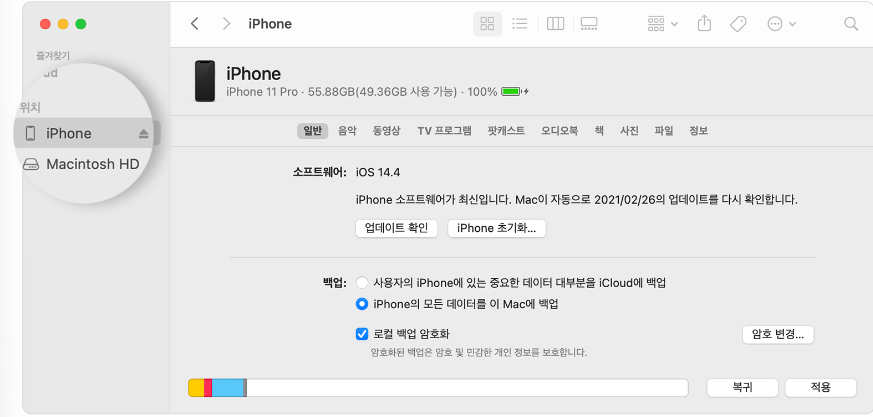
2) iTunes에서 기기 확인하기
▷ macOs Mojave 및 이전 버전이 설치된 Mac을 사용 중이거나 Windows PC를 사용하는 경우
▷연결된 기기의 아이콘이 iTunes 윈도의 왼쪽 상단모서리에 나타납니다.

2. iPhone을 찾아서 누르면 팝업창이 나타나는데 이때 '복원'을 선택합니다.

그러면 컴퓨터에서 iPhone용 소프트웨어가 다운로드되고 복원절차가 시작됩니다. 다운로드하는데 15분 이상 걸리고 복구 모드 화면이 종료되는 경우 다운로드가 완료된 후 iPhone을 끄고 재시동합니다.
3. 절차가 완료되면 기기가 재시동되고 설정 화면이 표시됩니다.
4. 컴퓨터에서 iPhone을 분리한 후 iPhone을 설정 및 사용합니다.
※ 참고사항) 아이폰을 지운 후 백업에서 데이터와 설정을 복원할 수 있으며 만약 백업을 하지 못했다면 iPhone을 새기기로 설정한 다음 아이클라우드 iCloud에 있는 데이터를 다운로드할 수 있습니다.
인기글
아이폰 심카드 없음 해결방법
핸드폰 와이파이 모양이 갑자기 점점점 ... 으로 되면서 심카드가 없다고 뜨면, LTE서비스 ,전화, 문자 등이 불가능해집니다. 이럴 경우 해결 할 수 있는 방법에 대해 알아보았습니다.
doitgogo.com
'유용한 팁' 카테고리의 다른 글
| "건강검사보험 통보문 전달완료"명절앞두고 스미싱 기승 (1) | 2023.09.05 |
|---|---|
| 9월부터 손주 돌보는 조부모, 아이돌봄비 최대 60만원 받으세요 (0) | 2023.08.31 |
| 송도 맥주 축제에서 쏩니다. (무료 맥주 쿠폰) (0) | 2023.08.30 |
| 대치동 영어학원 어디로 보내야 할 지 고민이라면 (0) | 2023.08.30 |
| 10월 2일 임시공휴일 지정되나 (유급휴일 ,은행업무 가능 여부) (0) | 2023.08.28 |



